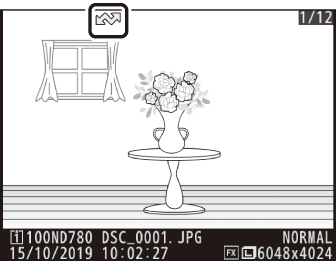การเลือกภาพถ่ายสำหรับอัปโหลด
ทำตามขั้นตอนต่อไปนี้เพื่อเลือกภาพปัจจุบันสำหรับอัปโหลดไปยังสมาร์ทดีไวซ์ คอมพิวเตอร์ หรือเซิร์ฟเวอร์ ftp
-
รายการเมนู i ใช้เพื่อเลือกภาพสำหรับอัปโหลดจะแตกต่างกันไปตามชนิดของอุปกรณ์ที่เชื่อมต่อ:
-
[]: แสดงเมื่อกล้องเชื่อมต่อกับสมาร์ทดีไวซ์ผ่านบลูทูธในตัวกล้องโดยใช้รายการ [] ในเมนูตั้งค่า ( เชื่อมต่อกับสมาร์ทดีไวซ์ )
-
[]: แสดงเมื่อกล้องเชื่อมต่อกับคอมพิวเตอร์ผ่าน Wi‑Fi ในตัวกล้องโดยใช้รายการ [] ในเมนูตั้งค่า ( เชื่อมต่อกับ PC )
-
[]: แสดงเมื่อกล้องเชื่อมต่อกับคอมพิวเตอร์หรือเซิร์ฟเวอร์ ftp ผ่านตัวส่งข้อมูลแบบไร้สาย WT-7 (มีแยกจำหน่ายต่างหาก) โดยใช้รายการ [] ในเมนูตั้งค่า ( Wireless Transmitter (WT-7) )
-
-
ไม่สามารถเลือกภาพยนตร์สำหรับอัปโหลดเมื่อเชื่อมต่อกล้องกับสมาร์ทดีไวซ์ผ่านแอพ SnapBridge
-
ขนาดไฟล์สูงสุดสำหรับภาพยนตร์ที่จะอัปโหลดโดยวิธีอื่นๆ คือ 4 GB
-
เลือกภาพ
แสดงภาพในการแสดงภาพเต็มจอหรือการซูมแสดงภาพหรือเลือกจากในรายการภาพขนาดย่อ
-
เลือก []

กดปุ่ม i เพื่อแสดงเมนู i จากนั้นไฮไลท์ [] แล้วกดปุ่ม J ภาพที่เลือกสำหรับอัปโหลดจะมีสัญลักษณ์ W กำกับไว้; หากต้องการไม่เลือก ให้ทำขั้นตอนที่ 1 และ 2 ซ้ำ